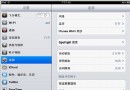Handoff是什麼?關於它你需要知道的7件事
iOS 8 和 OS X Yosemite 的發布給用戶的蘋果生態圈體驗再次升級,帶來諸多全新功能與特性。尤其是主打的「連續互通」(Continuity)功能合集,其中包括 Handoff、跨 Mac OS X 和 iOS 平台的兼容性空投和即時個人熱點等。而筆者覺得這其中全新的 Handoff 特性是蘋果長久以來關於設備「融合」主題的一個裡程碑,不像其他的廠商那樣將同一個系統硬生生地塞到各種設備裡面去,蘋果試圖通過 Handoff 特性來有機連接自家的不同設備,以達到「無縫」、「協作」等優秀的用戶體驗。那麼接下來我們詳細來說說關於 Handoff,你需要知道的 7 件事。
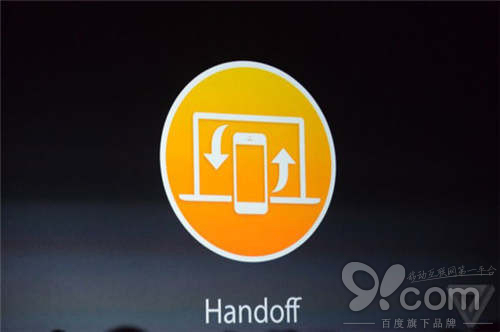
1. iCloud 帳戶主宰一切
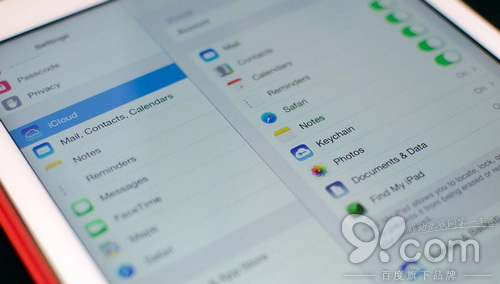
為了能夠使用 Handoff,你必須在你的 iPhone、iPad 和 Mac 電腦上登錄同一個 iCloud 帳戶。這樣 Handoff 即可「知道」這些設備都屬於同一個人:你。同時,登錄到同一個 iCloud 帳戶也意味著你存儲在 iCloud Drive 中的文件可以在你所有的設備上同步可見,所以 Handoff 工作時就不必在你的各個設備之間費勁推送文件,它只需要推送你當前的工作狀態即可。
2. 藍牙感知設備范圍
Handoff 需要你的設備彼此靠近對方。那麼,這個要有多「靠近」?你的設備們將通過低功耗藍牙(BlueTooth 4.0 LE)自動互相感知、配對,而且,當你的設備進入到藍牙感知的范圍內,Handoff 就已經就緒:藍牙將進行自動配對,並同時記錄設備的當前的活動內容。
關於「范圍」:如果不設置一個可用范圍,假設你在遠處的其他設備上偶然登錄了你的 iCloud 賬戶,那麼你在別處設備上訪問的網站,撰寫的電子郵件或者其他的網絡活動,都將會在遠處那台設備上一一上演。也就是說,如果你在家工作,你不想你的 iPad 上浏覽的網頁突然出現在辦公室的那台 Mac 電腦上吧?
所以使用藍牙來設定 Handoff 可用范圍,不管是便捷方面還是隱私方面,可謂是兩全其美。
3. 蘋果自帶應用整合 Handoff
你目前可以開始在 iPhone 或 iPad 上編寫郵件,然後在 Mac 電腦上進行編輯;或是在 Mac 電腦上查詢地址後繼續轉到 iPhone 或 iPad 上繼續。蘋果自家應用已經全線支持 Handoff。
但是我們也看到:蘋果尚未在 Handoff 中集成媒體播放選項。你期不期待如下的「反向 AirPlay」場景:在 Mac 電腦的 iTunes 裡面暫停歌曲,然後可以轉到 iPhone 的「音樂」應用上繼續播放;或者是當你想換一個房間時,將 Mac 電腦上正在播放的電影切換到 iPad 上繼續播放。(目前 AirPlay 只能由 iOS 設備發起)。
所以,Handoff 仍然處於初級階段。
4. 第三方 App 整合百廢俱興
在離 Handoff 特性公布後的兩三個月,已經有積極的第三方開發者跟上蘋果的腳步,宣布自己的應用程序支持 Handoff,如 Byword 文本編輯應用程序。現在你可以在 iPhone 上使用 Byword 編輯文字,隨時轉到 Mac 電腦上的 Byword 軟件內繼續進行,反之亦然。
第三方的開發人員可以使用蘋果提供的 API(應用程序接口)指定自己的應用程序使用 Handoff。首先,不同平台使用 Handoff 的應用需出自同一開發商,這樣蘋果就可以保證在 Handoff 工作時,在各設備間推送的數據不會被其他應用劫持;其次,開發者的應用不管是 iOS 版還是 OS X 版,上架之前都會經過蘋果嚴格的應用審核機制檢驗,故第三方應用的安全性用戶也無需擔心。
5. 網頁和應用沒有隔閡
Handoff 不僅用於在應用之間同步,而且還可以在網頁和應用程序之間同步。
從應用端到網頁端:Handoff 從運行該應用的設備上發送一個 URL 到另一目標設備,打開網頁加載這串 URL 即可達到目的。
從網頁端到應用端:Handoff 可以將當前網頁上的特定活動狀態記錄下來(像是拍照一樣將其定格),然後將這狀態發送到目標設備上的應用中。打開相關應用,就會立即加載到離開源網頁時的頁面。
一切都是連續的。
6. 多人協作工作的願景
還記得蘋果在發布 Pages for iCloud 時候演示的多人協作修改主管 Eddy Cue 個人資料的場景嗎?一個人轉換設備繼續工作還不夠過瘾?其實 Handoff 工作時支持「雙向」推送數據流:即使是兩個目標設備打開的是同一個應用程序,Handoff 也能夠使得用戶在這兩個目標設備上看到的工作進度永遠最新。
那麼放眼將來,也許支持多人協作的應用程序將會再一次改變我們使用某款應用的體驗。讓我們拭目以待開發者在這方面的傑作。
7. 簡單到只有一個圖標
Handoff 推送的設備活動狀態。當用戶進行任何新的操作時(如滾動當前網頁窗口的內容),Handoff 就開始推送該活動讓其他設備知道。
接著其它設備將對此推送進行識別,並浮出相應的圖標(表示 Handoff 可用)。
在 iPhone 或 iPad 上:這個圖標將出現在鎖屏的左下角;如果設備已解鎖,轉到應用程序切換視圖,在主屏幕的左側,你也可以看見它。
在 Mac 電腦上:這個圖標將出現在 Dock 欄左邊;如果按 CMD-Tab 切換程序,它將出現在切換視圖的左側。
你要做的就是點擊一下這個圖標,就這麼簡單。
小結
相較於微軟公司將一個操作系統塞入自家各種設備和谷歌公司將以一切置於雲端的做法,蘋果公司的「整合」方式和上述兩家公司的思路完全不一樣。蘋果公司沒有將系統「一統化」的趨勢,Mac 跑的還是原汁原味的 OS X;iPhone、iPad 依舊運行著 iOS。所有的設備只是都越來越「集成」在一起協同工作,讓你隨時切換身邊最適合的設備,將你的工作連續、高效地進行下去。
- Mac Android Studio快捷鍵整頓
- iOS 和 Android 哪一個更利於賺錢?
- iOS突變圓環扭轉動畫CAShapeLayer CAGradientLayer
- Android中getActivity()為null的處理方法
- iOS的CoreAnimation開辟框架中的Layer層動畫制造解析
- 實例講授iOS中的CATransition轉場動畫應用
- IOS CoreAnimation中layer動畫閃耀的處理辦法
- iOS中UIActivityIndicatorView的用法及齒輪期待動畫實例
- iOS圖片縮小的方法(transform和frame)
- IOS UI進修教程之辨別NSBundle和NSURL(讀取文件、寫入文件)
- IOS若何應用CAShapeLayer完成龐雜的View的遮罩後果
- iOS運用開辟中視圖控件UIWindow的根本應用教程
- 應用Reachability類斷定iOS裝備確當前收集銜接類型
- 簡略控制iOS運用開辟中sandbox沙盒的應用
- IOS開辟應用KeychainItemWrapper 耐久存儲用戶名和暗碼